Considérez-vous dans une situation où vous êtesécrivez un code et vous voulez comparer, ligne par ligne, deux versions différentes de fichiers pour vérifier la duplication. Souhaitez-vous ouvrir les deux fichiers côte à côte et vérifier chaque ligne de code? Recherche de lignes en double est une application faite pour comparer etidentifier les doublons dans deux fichiers texte. L'application est soutenue par deux méthodes d'identification en double; par Word et par ligne. Vous pouvez soit le configurer pour rechercher les lignes en double dans les fichiers fournis, soit choisir de ne rechercher et supprimer que les mots en double. Il offre des options complémentaires de recherche de doublons pour créer différentes versions des deux fichiers, telles que Supprimer les doublons internes, Construire les versions exclues, et Verser des versions de jointure. Les deux versions de fichier (avec doublons incluset les doublons exclus) vous aideront à comparer les deux fichiers texte traités côte à côte. De plus, il est capable de joindre les deux types (fichier texte avec doublons et fichier texte sans doublons) de versions de fichier texteséparément.
Duplicate Line Finder a trois options à choisir en fonction du type de résultat souhaité. Quand Supprimer les doublons internes Si l'option est cochée, le programme recherche les lignes en double dans chaque document séparément. De même, quand Construire les versions exclues Si l'option est activée, les doublons seront simplement supprimés des deux fichiers. Construire des versions jointes doit être cochée lorsque vous souhaitez créer deux versions de fichiers joints, l’une avec les doublons inclus et l’autre sans les doublons.
Pour commencer, sélectionnez les fichiers que vous souhaitez comparer à l’aide du bouton Ouvrir.
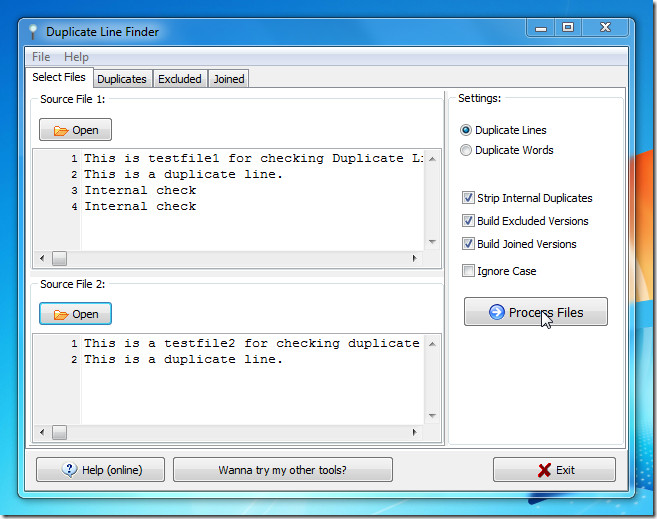
Par défaut, il vérifie les deux fichiers texte par ligne. Toutefois, vous pouvez définir la méthode d'identification des doublons sur Mots à partir de paramètres. Cliquez sur Traiter les fichiers pour commencer. Une boîte de dialogue s'ouvrira montrant le traitement des fichiers. Fermez la boîte de dialogue lorsque vous avez terminé et vous serez directement dirigé vers l’onglet Doublons vous montrant toutes les doublons trouvés au cours du processus.
Si vous ne voulez pas les versions exclues et jointes des fichiers, vous pouvez décocher ces options.
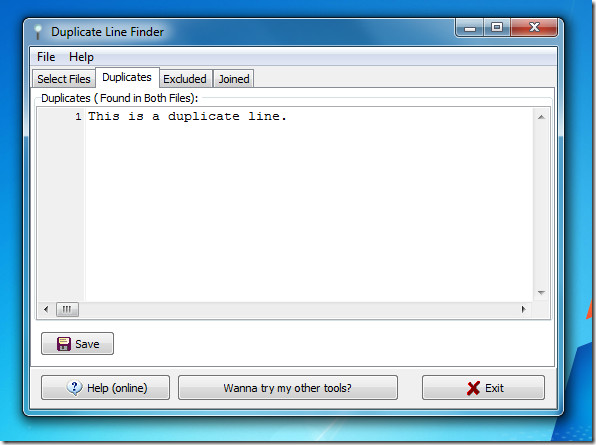
De l'onglet Exclus, il affiche les deux fichiers sanstous les doublons avec une option pour les enregistrer sur un emplacement local. L'onglet Joint contient la version jointe des fichiers avec et sans les doublons inclus. Chaque type de résultat a la possibilité de le sauvegarder pour une utilisation future.
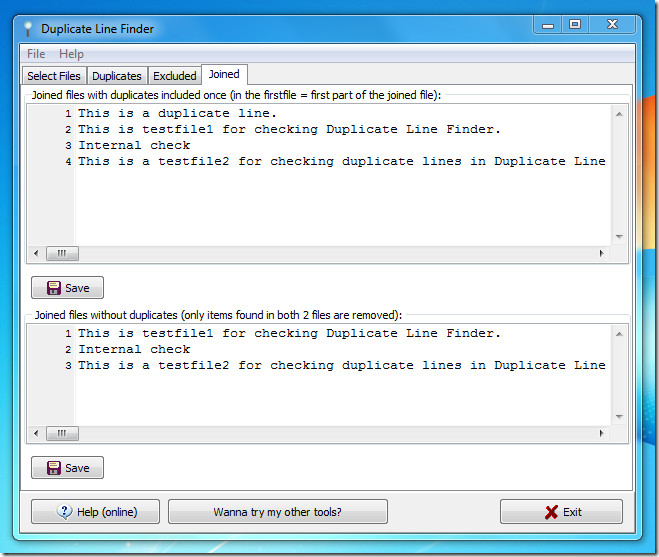
De la principale Sélectionnez les fichiers onglet, vous pouvez également configurer le programme pour Ignorer le cas, le rendant insensible à la casse. Cela fonctionne sur Windows XP, Windows Vista et Windows 7.
Télécharger la recherche de doublons



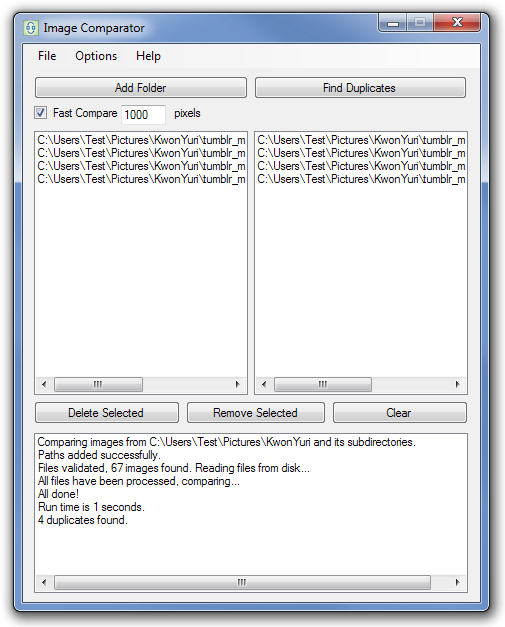









commentaires